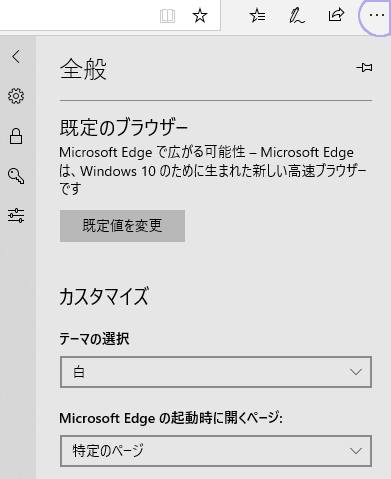Google(グーグル)の提供サービスで配布されていますインターネットのウェブブラウザの、
「Google Chrome」(グーグル・クローム)で、以前にアクセスしたことのあるウェブページのURLが分からなくなったり、
インターネットを通じてパソコンに保存したExcelやWord、PowerPointなどのファイルの場所が分からなくなった場合は、
どうすれば復旧して開き直すことができる?という疑問について。
目次
Google Chromeの以前の履歴データからアクセスするには?
まず、以前に閲覧したことのあるウェブページのURLアドレスがわからなくなり、
メモなどにも保存していなかったため、もう一度開き直したい、という場合は、
Google Chromeの画面の右上にあります、縦に並ぶ「…」の「設定」アイコンを開きます。
「履歴」の項目にマウスカーソルを当てて、同じく次に表示された「履歴」を選択します。
これまでに閲覧してきたページの履歴データが一覧に表示されます。
この中からスクロールして、大まかに、閲覧した日時のところまで遡ります。
該当するページタイトルの項目が見つかりましたら、そちらを選択してアクセスします。
また、「最近閉じたタブ」の項目には、名称の通り
少し前に閉じたタブが一覧で表示されますので、そちらから開き直すこともできます。
コンピューターに問題が発生してパソコンの方に保存していたネットワーク関連のデータが
消えてしまったり、フォルダーが開けなくなった場合は、
専門業者であるデータ復旧サービスセンターで、ファイルを救出してもらうことを推奨します。
Webブラウザーでページの表示を制限する設定を解除する
次に、Google ChromeのWebブラウザーでページのデータの一部のコンテンツの表示を制限していたり、
アンチウィルスソフトで閲覧の一部を制限していた場合は、これらを解除して、
設定の変更を行ってみると、画面でのページの映りが回復する見込みがあります。
そして、WebブラウザをF5キーなどでリロード(reload)して、画面を表示し直すと、
再読み込みの後ではコンテンツのデータが正常に表示されるかどうか、確認されてみてください。
グーグル・クロームのブックマークをチェックする
続いて、Google Chromeの「ブックマーク」の項目では、
過去にブックマークしたページデータとフォルダーが表示されます。
もしアクセスしたページと同じサイト内で階層が近いページなどがあれば、
そちらを開いて探して復旧してみる方法もあります。
また、Google Chromeのお気に入りのバックアップと復元の手順については、こちらのページにて。
「ブックマークと設定のインポート」の機能では、
Microsoft EdgeやInternet Explorerなど、ほかのウェブブラウザの
お気に入り・ブックマークを、GoogleChromeに読み込みすることもできます。
もし、重要なファイル自体が破損していて、バックアップしていた分にも同じ損傷があった時は、
専門のデータリカバリーのサービスで、修復をしてもらわれることを推奨します。
「ダウンロード」の項目でパソコンのフォルダーを表示
また、「ダウンロード」の項目では、以前にウェブサイトから配布されているExcelデータなどの
ファイルの一覧が、パソコンに保存したフォルダーも含めて表示されます。
どのホームページに保管されているかがわからなくなった場合には、
表示されているURLアドレスがヒントです。
閲覧履歴を残したくない場合には、「その他のツール」→「閲覧履歴を消去」で
Google Chromeから過去の履歴データを消去できます。
また、もし誤って必要な閲覧履歴まで消去してしまい、バックアップデータもなかった時は、
プロのデータリカバリーサービスにて、元に戻してもらってみてください。
パソコンの本体に問題が出ている場合に復旧するには?
次に、パソコンのオペレーティングシステム自体の方に問題が発生していてネットが開けない、
ウェブブラウザが見れない、という場合の対処法について。
まず、「システムの復元」や「セーフモード」などの回復機能を使って、
コンピューターを以前の状態に戻して、修復を試みてください。
場合によっては、OS自体の再インストールが必要です。
それでもファイルが開かなかった場合には、OSのリカバリーをして復旧を試みるか、
パソコンのトラブルサポートセンターに出して問題を直してもらわれることをおすすめします。